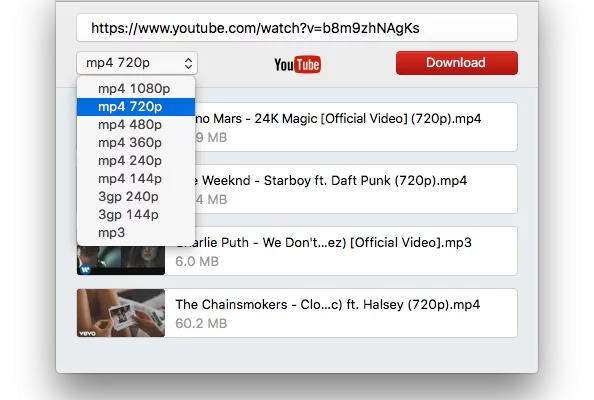오늘날 YouTube는 의심할 여지 없이 온라인 비디오 시청을 위한 가장 큰 플랫폼입니다. 사용자들은 사실상 모든 주제와 장르에 대해 무한한 수의 비디오를 찾을 수 있을 것입니다. 그러나 최근에 사람들은 YouTube 다운로드 도구를 사용하여 YouTube 비디오를 다운로드하는 데 어려움을 겪고 있으며 이유를 궁금해하고 있습니다.
이 기사에서는 YouTube 비디오를 다운로드할 수 없는 가장 일반적인 이유와 오프라인 사용을 위해 YouTube 비디오를 계속 다운로드하려는 경우 사용할 수 있는 다른 대안에 대해 설명하겠습니다.
YouTube 다운로더가 작동하지 않습니까? Airy YouTube 다운로더를 사용해보세요
오프라인 YouTube 다운로더 중 최고의 선택 중 하나는 Airy입니다. 이 앱은 YouTube 관련 모든 것들을 위한 올인원 스톱입니다. 가볍고, 소형이며, 강력하고, 좋아하는 YouTube 비디오와 음악을 Mac에 다운로드할 때 항상 신뢰할 수 있습니다.
다운로드는 Airy의 많은 기능 중 하나일 뿐입니다. 또한 재생 목록 생성 및 관리, YouTube 비디오를 MP3로 다운로드하는 기능 등을 이용할 수 있습니다. Airy를 사용하면 모든 다운로드를 완벽하게 제어할 수 있습니다.
뿐만 아니라, 한 번에 여러 비디오, 재생 목록 및 채널을 다운로드할 수 있는 Airy의 대량 다운로드 기능을 최대한 활용할 수 있습니다. 이를 통해 시간과 노력을 절약할 수 있습니다. 더 빠른 다운로드를 위한 통합 브라우저 플러그인과 함께, 이 Mac용 무료 YouTube 다운로더를 사용하여 온라인에서 찾을 수 있는 YouTube 비디오를 다운로드할 수 있습니다.
맥에서 Airy로 YouTube 동영상을 다운로드하는 간단한 단계
1. 다운로드하려는 YouTube 동영상, 재생목록 또는 채널을 찾으세요.
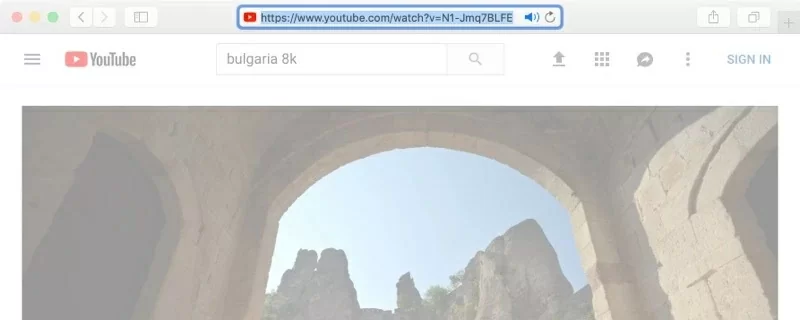
2. 동영상 URL을 복사합니다. 세 가지 방법 중 하나로 할 수 있습니다:
- 주소 표시줄에서 동영상을 복사합니다.
- “공유”를 클릭하고 “클립보드에 복사”를 선택합니다.
- 동영상에서 마우스 오른쪽 버튼을 클릭하고 “동영상 URL 복사”를 선택합니다.
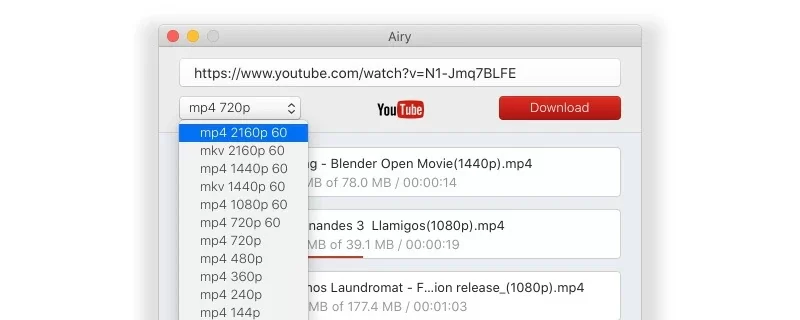
3. 복사한 링크를 Airy에 붙여넣고 다운로드를 시작하세요.
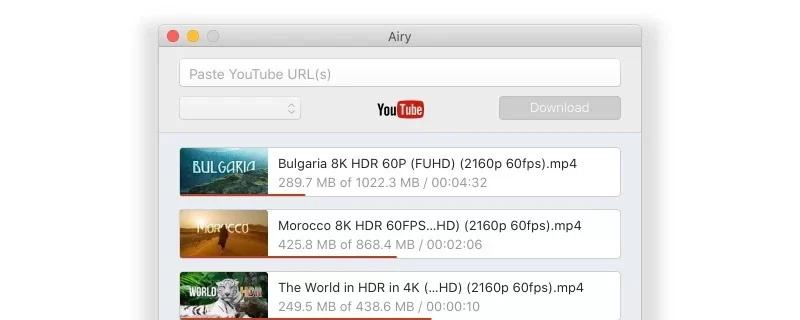
iTubeGO 다운로더로 YouTube 동영상을 다운로드하는 간단한 방법
선호하는 YouTube 다운로드 프로그램이 작동하지 않을 때, Mac과 Windows 용 iTubeGO YouTube Downloader로 유튜브 동영상을 다운로드하고, 순식간에 장치 호환 형식으로 변환하는 방법을 확인하세요.
1단계: iTubeGO Video Downloader를 설치하고 엽니다.
2단계: 내장된 브라우저로 이동하여 주소창에 youtube.com을 엽니다. 모든 동영상 아래에 다운로드 버튼이 보이거나 원하는 동영상을 클릭하여 재생하면 오른쪽 하단의 노란 다운로드 버튼으로도 유튜브 동영상을 다운로드할 수 있습니다.
3단계: 유튜브 동영상을 무료로 다운로드하십시오.
장점
- 10,000개 이상의 비디오/음악 스트리밍 사이트 지원 우수한 다운로드 속도 지원 1080p, 2K, 4K, 8K 같은 고화질 비디오 다운로드 지원 비디오에서 오디오 추출 지원 YouTube를 MP4, MP3, MOV, AAC 등으로 변환 지원
고의
- 체험판은 3회 다운로드 및 1개의 재생 목록을 지원합니다.
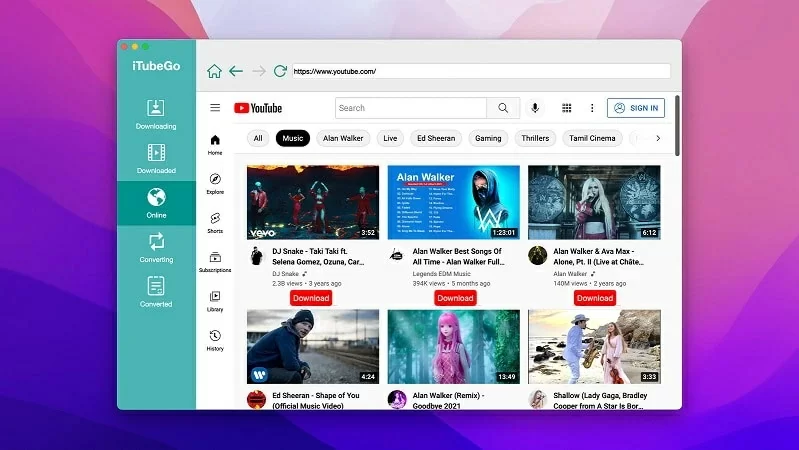
Y2Mate – 다른 사이트에서 YouTube에서 다운로드할 수 없을 때를 위해
이제 다른 YouTube 다운로드 프로그램들이 작동하지 않을 때 사용할 수 있는 또 다른 훌륭한 솔루션으로 Y2Mate를 소개합니다. Airy와 같은 데스크탑 애플리케이션은 아니지만, 온라인 웹사이트로서 다른 YouTube 다운로드 프로그램들에서 제공되는 핵심 기능 대부분을 여전히 사용할 수 있습니다. 이 솔루션은 YouTube에서 비디오와 오디오를 다양한 해상도와 형식으로 다운로드할 수 있게 해줍니다. 해상도는 144p에서 1080p까지 다양합니다.
단, 이것이 온라인 웹사이트이기 때문에 신뢰성과 성능에서 다소 일관성이 없을 수 있습니다 – 특히 인터넷 연결이 안정적이지 않을 경우 그렇습니다.
1. 좋아하는 YouTube 동영상의 URL을 복사하세요.
2. 검색창에 링크를 붙여넣고 “시작”을 클릭하세요
3. 유튜브 동영상을 컴퓨터에 저장하려면 “다운로드”를 클릭하세요.
그렇게 간단해요!
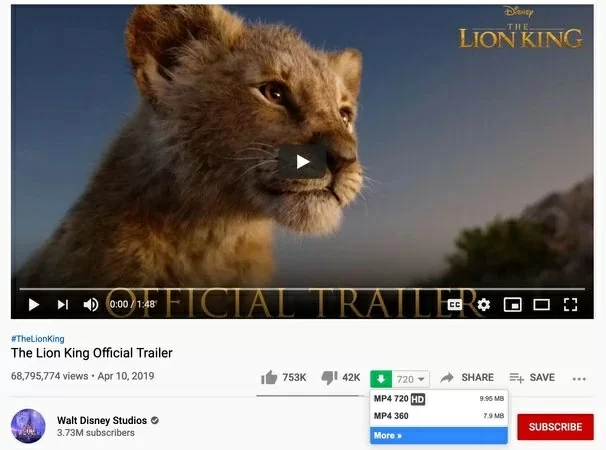
YouTube 동영상을 빠르고 쉽게 다운로드할 수 있는 브라우저 확장 프로그램
브라우저 확장 프로그램만으로 YouTube 동영상을 다운로드할 수 있나요? 네! Airy와 Y2Mate 모두 브라우저 통합 기능을 제공합니다. 이를 전체 플레이어에 대한 더 가볍고 유연한 옵션으로 생각할 수 있습니다. 전용 데스크톱 앱에서 찾을 수 있는 모든 불필요한 기능 없이 빠른 다운로드를 위한 필요한 기능만 제공합니다.
에어리 – 브라우저 통합을 쉽게 만듭니다
Airy에는 브라우저 통합 기능도 있습니다. 이 Chrome YouTube 다운로더를 통해 사이트를 탐색할 때 비디오를 더욱 빠르게 다운로드할 수 있습니다.
즉시 시작하여 작동시키려면 다음을 따르세요:
- 상단 바에서 Airy의 드롭다운 메뉴를 클릭합니다.
- “브라우저에 통합”을 선택합니다.
- 브라우저에서 “Open in Airy” 링크를 즐겨찾기로 만듭니다. 링크를 직접 즐겨찾기 도구 모음으로 끌어다 놓거나, 링크를 복사해 수동으로 즐겨찾기를 만들면 됩니다.
- 이제 다운로드하고 싶은 비디오를 만났을 때, 그 즐겨찾기를 클릭하면 해당 YouTube 페이지의 URL이 자동으로 Airy에 다운로드되기 시작합니다.
- Airy 데스크톱 앱에서와 같이 계속 다운로드를 진행합니다.
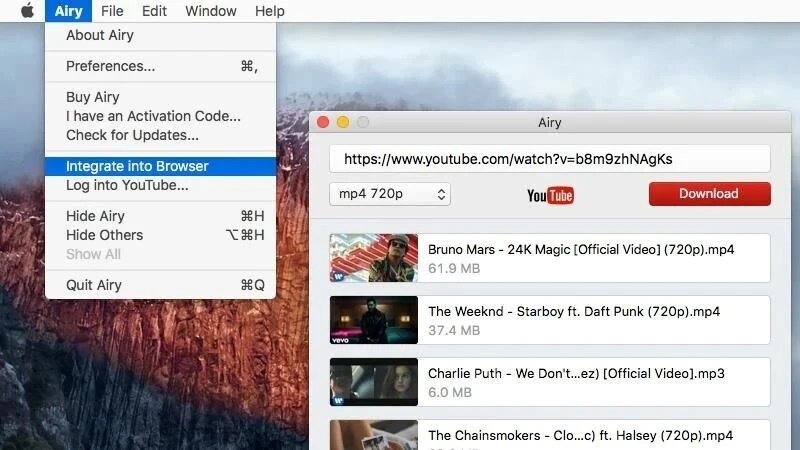
Y2Mate - 빠르고 편리한 브라우저 통합 솔루션
Y2Mate는 여러 브라우저에서 브라우저 확장 프로그램으로도 사용할 수 있습니다. YouTube는 Google 제품이기 때문에 Chrome 사용자는 작동하는 확장 프로그램과 작동하지 않는 확장 프로그램을 찾을 수 있습니다. Google은 이러한 대체 YouTube 다운로드 프로그램을 단속하려고 노력하고 있습니다. 따라서 주의하시기 바랍니다.
현재로서는 Y2Mate가 Chrome에서 작동하는 YouTube 다운로드 프로그램인 것 같으니 확장 프로그램을 다운로드하십시오. 설치되면 비디오를 다운로드하는 것은 매우 간단합니다:
어떤 YouTube 비디오 페이지에도 “구독” 버튼 근처 하단에 “다운로드” 버튼이 있습니다. “다운로드”를 클릭하면 원하는 형식과 해상도를 선택할 수 있는 드롭다운 메뉴 옵션이 열립니다. 설정을 선택한 후 다운로드를 시작할 수 있습니다.
왜 더 이상 유튜브 비디오를 다운로드할 수 없나요? 무슨 일이 있었죠?
유튜브의 이용 약관 페이지로 이동하면 플랫폼과 관련된 명확한 제한 및 규정을 확인할 수 있습니다. 이러한 제한 중 하나는 다운로드 문제입니다. 유튜브는 자체 허가 및 승인을 받지 않거나 유튜브에서 허용하는 방법(예: 프리미엄 서비스를 사용하는 방법) 이외의 어떤 콘텐츠도 다운로드하는 것을 금지하고 있습니다.
이 이유는 매우 단순합니다. 유튜브는 회사로서 사이트의 자유로운 무제한 사용을 허용할 수 없습니다. 이는 서비스를 제공하는 목적에 직접적으로 반하기 때문입니다. 유튜브는 플랫폼을 보호하고, 사이트에 기여하는 사용자들의 권리를 보호할 권리가 있습니다. 이는 결국 유튜브에 더 많은 트래픽과 수익을 가져다줍니다. 유튜브는 제3자가 정책을 회피하려는 시도를 제한하기 위해 최선을 다하고 있으며, 이로 인해 많은 유튜브 다운로더가 더 이상 작동하지 않는 것을 볼 수 있습니다.
유튜브가 모든 제3자 유튜브 다운로더에 대한 제한을 시행하지 못하더라도, 여전히 유튜브 비디오를 다운로드할 수 없는 경우 몇 가지 이유가 있을 수 있습니다:
- 일부 유료 비디오는 저작권 제한으로 인해 다운로드가 허용되지 않습니다
- URL이 유튜브 다운로더에 의해 무효이거나 인식되지 않습니다
- 유튜브 다운로더가 더 이상 지원되지 않거나 업데이트가 필요합니다
- McAfee와 같은 안티바이러스 및 악성코드 소프트웨어가 유튜브 다운로더와 충돌하는 방화벽을 만들 수 있습니다
여전히 유튜브 비디오를 다운로드할 방법을 찾고 있다면 다른 제3자 플랫폼을 사용해야 합니다. 여전히 지원되는 가장 인기 있는 유튜브 다운로더 세 가지를 소개합니다.
면책 조항
면책 조항으로, YouTube 및 관련 당사자의 명시적 허가 없이 YouTube에서 불법적으로 콘텐츠를 다운로드하는 것을 지지하거나 지원하지 않습니다. 동영상을 책임감 있고 합법적으로 다운로드하기 위해 올바른 절차를 따르는 것은 귀하의 책임입니다.
자주 묻는 질문
간단한 개요 및 답변을 보려면 아래 자주 묻는 질문을 확인하세요:
유튜브 프리미엄을 사용하면, 월 $11.99로 휴대폰이나 태블릿에 동영상을 다운로드할 수 있습니다. 가족이나 학생을 위한 다른 요금제 옵션도 있습니다. 현재 유튜브는 모바일 사용을 위한 다운로드 기능만 제공합니다.
저희 경험에 따르면, 데스크톱 애플리케이션을 사용할 때 Mac에서 YouTube 비디오를 다운로드하기 위해 Airy가 가장 좋은 YouTube 다운로더인 것으로 보입니다. 하지만 온라인 전용 웹사이트에서는 OnlineVideoConverter가 최고의 선택입니다.
Airy와 같은 데스크톱 애플리케이션을 사용하면 Airy 같은 타사 앱에서만 얻을 수 있는 전반적인 다운로드 경험을 제공합니다.
광고 없는 시청 및 다운로드, 재생 목록 생성 및 관리, 여러 형식 및 해상도 옵션, 비디오를 음악으로 변환하는 기능 등이 포함됩니다.
하지만 데스크톱 애플리케이션을 좋아하지 않는다면 온라인 웹사이트도 소프트웨어를 다운로드할 필요 없이, 완전히 무료로, 거의 모든 브라우저와 운영 소프트웨어에서 열고 사용할 수 있는 훌륭한 솔루션을 제공합니다. 이는 빠르고 간편한 다운로드를 위한 가장 다재다능한 옵션이 됩니다.